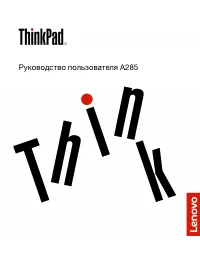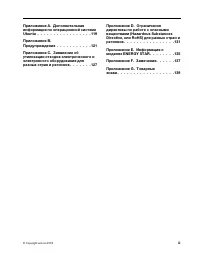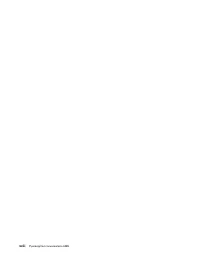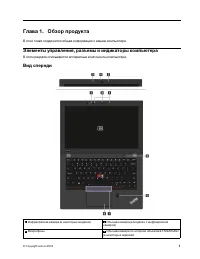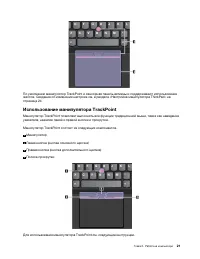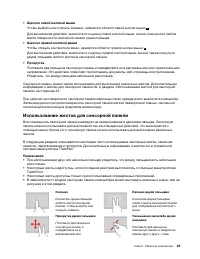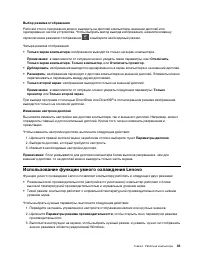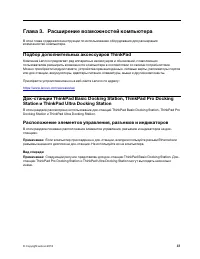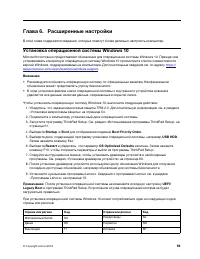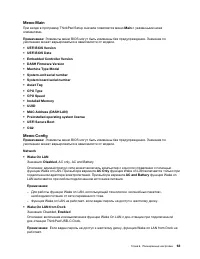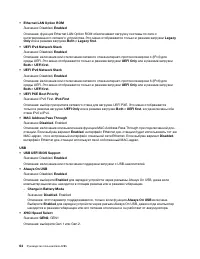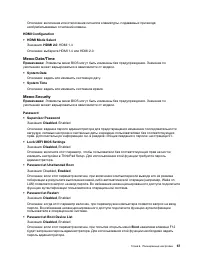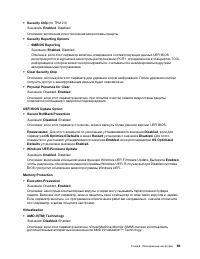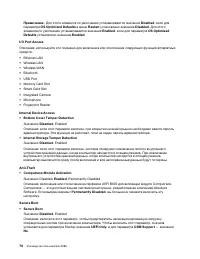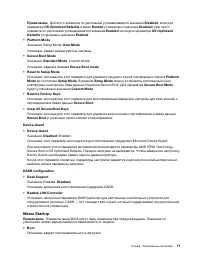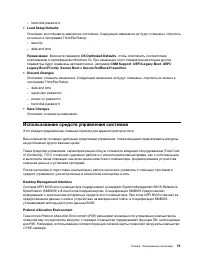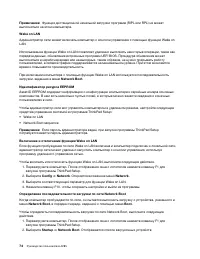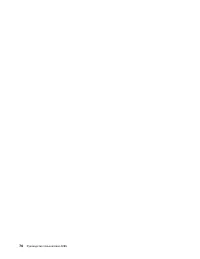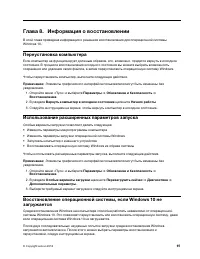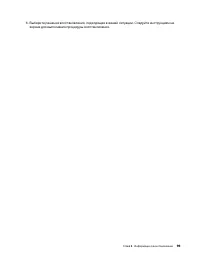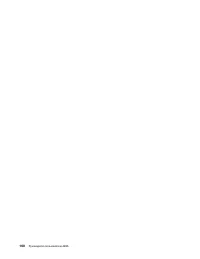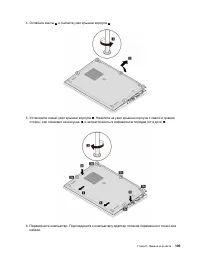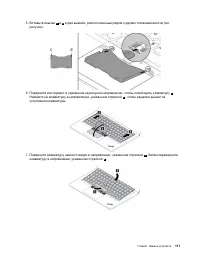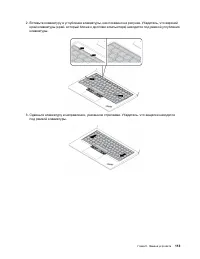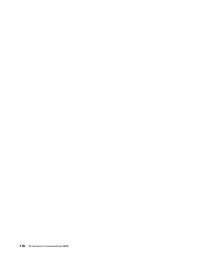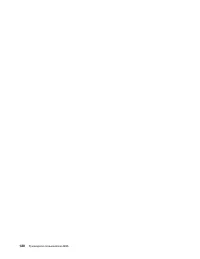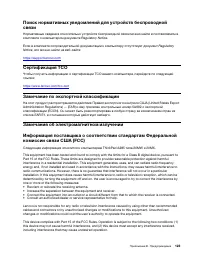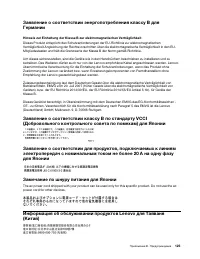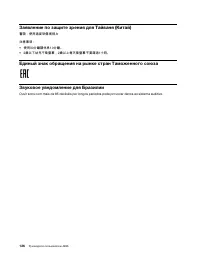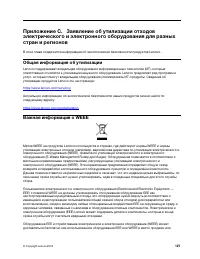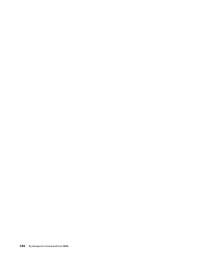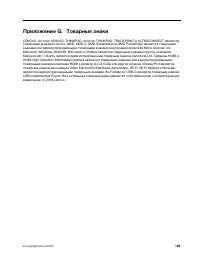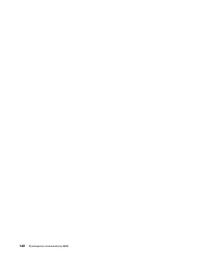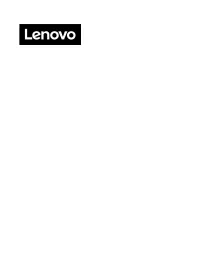Lenovo ThinkPad A285 Portátil – Manual de instrucciones en formato pdf, léalo en línea gratis. Esperamos que le ayude a resolver cualquier duda que pueda tener al utilizar el aparato.
Si aún tiene preguntas, escríbalas debajo del manual de instrucciones.
"Estamos cargando el manual" significa que debe esperar a que se cargue el archivo para poder leerlo en línea. Algunos manuales son muy pesados y el tiempo que tardan en aparecer depende de su velocidad de internet.
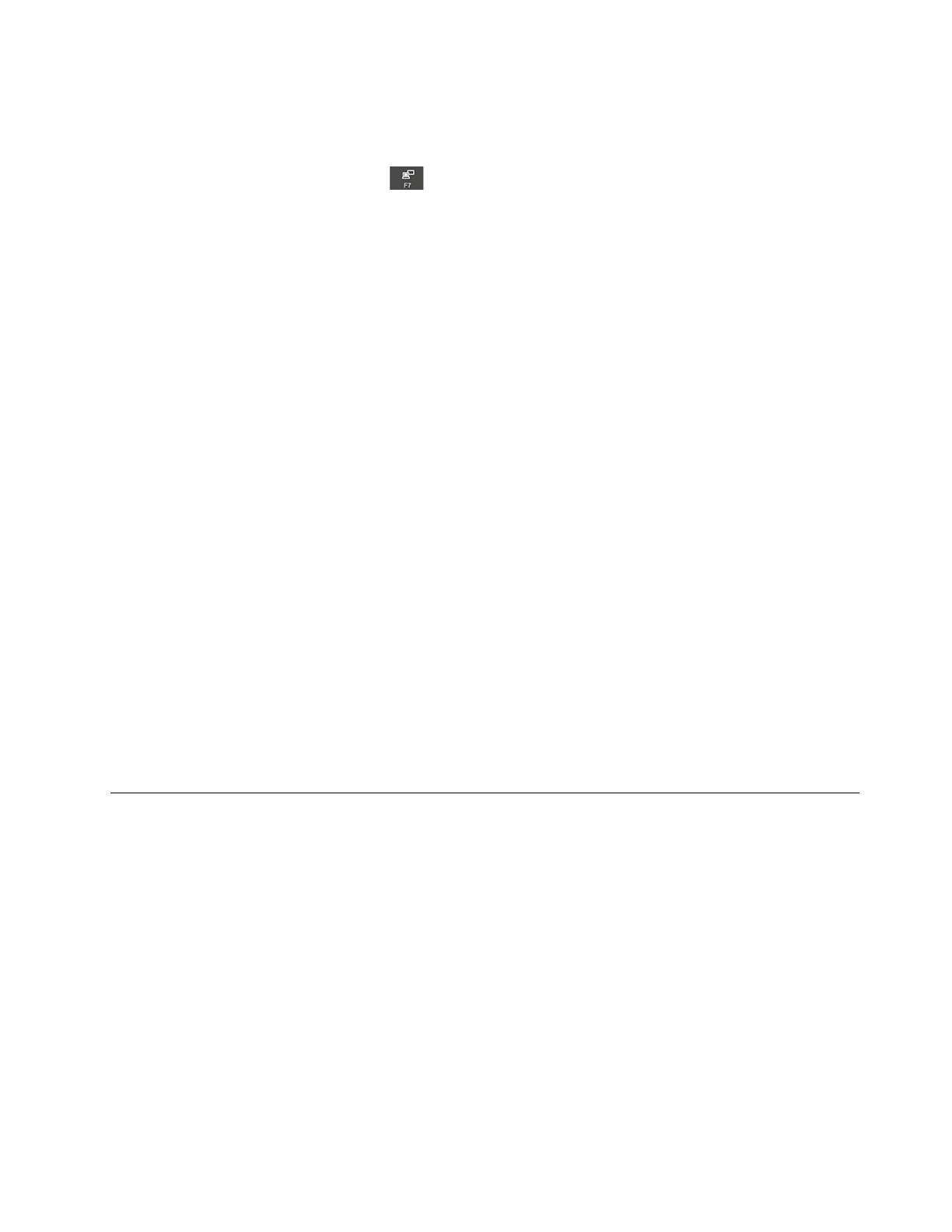
Выбор режима отображения
Рабочий стол и приложения можно выводить на дисплей компьютера, внешний дисплей или
одновременно на оба устройства. Чтобы выбрать метод вывода изображения, нажмите клавишу
переключения режимов отображения
и выберите необходимый режим.
Четыре режима отображения:
•
Только экран компьютера
: изображение выводится только на экран компьютера.
Примечание:
в зависимости от ситуации можно увидеть такие параметры, как:
Отключить
,
Только экран компьютера
,
Только компьютер
, или
Отключить проектор
.
•
Дублировать
: изображение выводится одновременно на экран компьютера и на внешний дисплей.
•
Расширить
: изображение переходит с дисплея компьютера на внешний дисплей. Элементы можно
перетаскивать и перемещать между двумя дисплеями.
•
Только второй экран
: изображение выводится только на внешний дисплей.
Примечание:
в зависимости от ситуации, можно увидеть следующие параметры:
Только
проектор
или
Только второй экран
.
При выводе программ с помощью DirectDraw или Direct3D
®
в полноэкранном режиме изображение
выводится только на основной дисплей.
Изменение настроек дисплея
Вы можете изменить настройки как дисплея компьютера, так и внешнего дисплея. Например, можно
определить главный и дополнительный дисплей. Кроме того, можно изменить разрешение и
ориентацию.
Чтобы изменить настройки дисплея, выполните следующие действия:
1. Щелкните правой кнопкой мыши на рабочем столе и выберите пункт
Параметры дисплея
.
2. Выберите дисплей, который требуется настроить.
3. Измените необходимые настройки дисплея.
Примечание:
Если указывается для дисплея компьютера более высокое разрешение, чем для
внешнего дисплея, то на дисплей можно выводить только часть экрана.
Использование функции умного охлаждения Lenovo
Функция умного охлаждения Lenovo позволяет компьютеру работать в следующих двух режимах:
• Режим высокой производительности (настройка по умолчанию): компьютер работает с более
высокой температурной производительностью и нормальным уровнем шума.
• Тихий режим: компьютер работает с нормальной температурной производительностью и низким
уровнем шума.
Чтобы выбрать нужные параметры, выполните следующие действия:
1. Перейдите на панель управления и настройте отображение мелких или крупных значков.
2. Щелкните
Параметры режима производительности
, чтобы открыть окно параметров режима
производительности.
3. Выполните инструкции на экране, чтобы выбрать нужный режим, и указать, нужно ли отображать
значок режима в области уведомлений Windows.
35
¿Tiene más preguntas?¿No ha encontrado la solución a su problema en el manual o tiene otros problemas? Haga su pregunta en el siguiente formulario con una descripción detallada de su situación para que otras personas y expertos puedan responderla. Si sabe cómo resolver el problema de otra persona, ayúdele :)